Come condividere file tra PC, smartphone e tablet
Quando si tratta di condividere file in questi giorni, non si tratta più solo di condivisione tra computer. Ora il tuo amico con un telefono Android potrebbe desiderare alcuni video che hai preso dal tuo iPhone o potresti voler copiare un sacco di foto da un PC Windows al tuo iPad.
In questo articolo, spero di darti una guida completa per condividere più dispositivi possibile. Sarà lungo, quindi sentitevi liberi di saltare alla sezione che si applica a voi. Le sezioni saranno suddivise in condivisione tra computer, condivisione tra computer e dispositivi mobili e condivisione solo tra dispositivi mobili.
Nota: questo articolo si collegherà a molti dei miei post precedenti su Suggerimenti tecnici online e Help Desk Geek perché questi articoli spiegano passo dopo passo determinati compiti.
Condivisione di file tra computer

Quando si tratta di condividere file tra computer, è possibile suddividerli in due tipi: condivisione locale o condivisione remota. Se hai bisogno di copiare alcuni file su un altro computer sulla tua rete locale, sarà molto più veloce perché utilizzerai Ethernet o Wi-Fi per eseguire il trasferimento.
Questo è il modo migliore per trasferire rapidamente una grande quantità di dati su un altro computer. Quando si copiano file al di fuori della LAN (rete locale), si è limitati dalla velocità di Internet. Se si dispone di Verizon FIOS con una connessione di upload / download a 75 Mbps (che ho ora), anche il trasferimento di grandi quantità di dati su un computer remoto sarà rapido.
Tuttavia, se sei bloccato con AT & T e hai una misera velocità di upload di 1, 5 Mbps (cosa che ho avuto in passato), ci vorrà molto tempo per caricare alcuni gigabyte di dati. Parliamo prima di trasferimenti di dati locali.
Trasferimenti dati locali
Se stai cercando di condividere dati tra solo computer Windows, Microsoft ha finalmente reso le cose più facili con l'introduzione degli homegroup in Windows 7. Speriamo che tu non stia utilizzando Windows XP o Windows Vista perché gli homegroup non funzionano con quei sistemi operativi . Se lo sei, spiegherò comunque i metodi che puoi utilizzare per condividere tra tutte le versioni di Windows.
Gruppi home di Windows
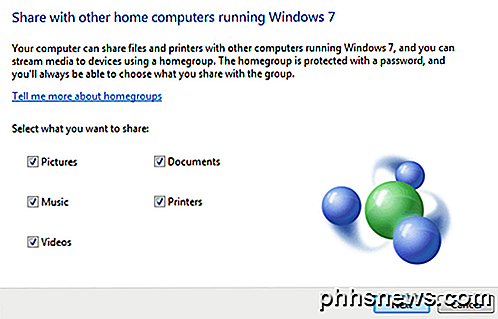
Per iniziare, leggi prima il mio post su come configurare un gruppo Home in Windows 7. Nota che la procedura è esattamente la stessa in Windows 8 e Windows 10.
Se stai usando Windows 8, leggi il mio post su come unire un computer Windows 8 a un homegroup di Windows 7. Se si verificano altri problemi durante il collegamento di un computer Windows a un gruppo home, leggere i miei homegroup di risoluzione dei problemi nel post di Windows.
Condivisione di file Mac e PC
Quindi questo è tutto per PC Windows. È il modo più semplice e funziona davvero bene. Ora diciamo che è necessario condividere file tra un PC e un Mac, che cosa devi fare?

Bene, è ancora abbastanza semplice perché sia Apple che Microsoft hanno supportato i rispettivi sistemi operativi negli ultimi anni. Ciò significa che ora è molto semplice per un Mac accedere a una cartella condivisa di Windows e viceversa.
Innanzitutto, puoi leggere il mio tutorial dettagliato sull'accesso a una cartella condivisa Mac da un PC Windows. È piuttosto semplice e qualcosa che la maggior parte delle persone dovrebbe essere in grado di fare.
Se vuoi farlo viceversa, leggi il mio post sull'accesso a una cartella condivisa di Windows da un Mac che esegue OS X.
L'utilizzo di questo metodo di creazione di cartelle condivise consente inoltre di condividere dati tra vecchie versioni di Windows come XP e Vista con versioni più recenti e anche tra sistemi operativi Windows, Mac e Linux.
Connetti direttamente i computer
Un altro modo per condividere file tra due computer è collegarli direttamente. È possibile farlo se entrambi i computer dispongono di schede wireless o prese Ethernet.
Se si dispone di due computer che dispongono entrambi di schede wireless, è possibile collegarli in modalità wireless creando una rete ad-hoc. È una procedura abbastanza lunga e ci sono alcune limitazioni con questo metodo, quindi ti suggerisco di usarlo solo se non puoi usare gli homegroup o non hai accesso a una rete Wi-Fi o LAN.
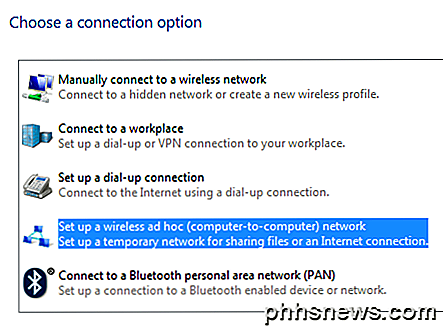
Usando questo metodo, potresti stare seduto sulla spiaggia e collegare ancora i due computer e condividere i dati. Se entrambi i computer hanno prese Ethernet, è possibile acquistare un cavo crossover e collegarli direttamente via cavo.
Puoi leggere il mio post sul collegamento di due computer tramite cavo crossover, ma potresti incorrere in alcuni problemi poiché è un po 'più tecnico.
Opzioni di terze parti
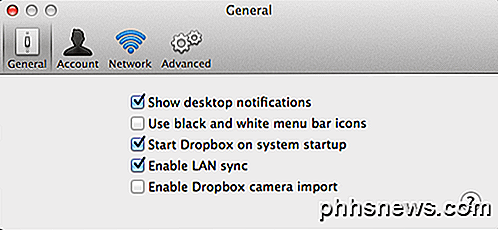
Ci sono ancora più opzioni per ottenere file spostati efficientemente localmente. Un'opzione è usare Dropbox e abilitare un'opzione chiamata sincronizzazione LAN . Questa funzione vedrà automaticamente che un altro computer su cui è installato Dropbox si trova sulla stessa rete e invece di caricarlo prima su Dropbox e quindi ricollegarlo, trasferirà semplicemente i dati sulla LAN all'altro computer.
Unità USB

Ultimo, ma non meno importante, utilizza le tradizionali unità flash USB per trasferire dati tra computer. Non l'ho menzionato prima perché presumo che molte persone già lo sappiano e vogliano eseguire il trasferimento in un altro modo.
Tuttavia, vale la pena notare che le connessioni fisiche al tuo computer sono probabilmente il modo più veloce per trasferire grandi quantità di dati. Se il tuo computer ha una porta USB 3.0 o eSATA, le velocità di trasferimento sono velocissime. Quindi non dimenticare prima questo semplice modo di fare le cose.
Trasferimenti dati remoti
Tutto quanto sopra era per i trasferimenti di dati locali. Passiamo ora ai trasferimenti di dati remoti. Supponiamo che tu abbia un amico o un familiare che desideri trasferire dati a quella vita in un'altra parte del mondo, qual è il modo migliore per spostarli?
Servizi cloud

La risposta è che dipende. Se si dispone di una connessione veloce, in particolare una velocità di upload elevata, l'opzione migliore è utilizzare un servizio di archiviazione su cloud. Basta installare Dropbox, Box, OneDrive, Amazon CloudDrive, Google Drive, iCloud Drive, ecc., Caricare i dati e quindi scaricarli sulla macchina remota.
Questo funziona bene per la maggior parte delle persone, ma ci sono alcuni problemi. In primo luogo, normalmente è necessario acquistare spazio su questi servizi di cloud storage, il che significa che non ha senso che qualcuno cerchi di effettuare un trasferimento una tantum di 500 GB di dati. In secondo luogo, devi fidarti dei tuoi dati con una società di terze parti come Apple, Amazon, Microsoft, ecc. I dati che stai trasferendo potrebbero essere sensibili e potresti non voler rischiare di metterli su server di terze parti.
Peer to peer
Per quei tipi di casi, ci sono un paio di buone opzioni. Uno dei miei preferiti è BitTorrent Sync. Con BitTorrent Sync, non esiste alcun componente cloud e pertanto i tuoi dati vengono trasferiti più rapidamente e in modo più sicuro. La versione gratuita non ha limiti alle dimensioni della cartella o alle dimensioni del file. Ha solo un limite al numero di cartelle che possono essere sincronizzate.
Ovviamente, se si desidera sincronizzare un gruppo di dati tra computer, è necessario acquistare Pro, ma se si ha solo bisogno di trasferire spesso file di grandi dimensioni, la versione gratuita è perfetta.
File server personale
Il motivo per cui mi piace BitTorrent Sync è perché fa tutto il lavoro per te ed è davvero facile da usare, mentre allo stesso tempo è molto sicuro e veloce. Se si preferisce fare tutto da soli, è possibile leggere il mio post su come impostare il proprio file server di casa.
È decisamente dispendioso in termini di tempo e tecnicamente impegnativo, ma è anche molto gratificante quando si ottiene tutto da zero. Tuttavia, è necessario prestare maggiore attenzione a possibili problemi di sicurezza come le porte aperte sul router o un firewall configurato in modo errato.
Condivisione di file tra computer e dispositivi mobili
Nella nostra seconda sezione, parleremo della condivisione dei dati tra computer e dispositivi mobili. Come prima, il tipo di soluzione che funziona dipende dall'hardware e dai sistemi operativi. Iniziamo con le cose facili prima.
Utenti Apple
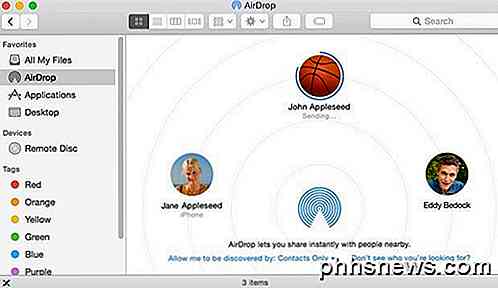
Se hai un Mac relativamente nuovo con OS X 10.7 o versioni successive e un iPhone o iPad relativamente nuovo con iOS 7 o versioni successive, puoi utilizzare una funzione chiamata AirDrop per trasferire file tra il tuo computer e il dispositivo mobile. AirDrop non funziona con dispositivi Android o altri sistemi operativi come Windows o Linux, quindi è abbastanza limitato.
Se si utilizza un dispositivo Apple, ma sono necessari i dati su una macchina Windows, suggerirei semplicemente di installare iCloud Drive su Windows. Puoi copiare qualsiasi tipo di dati che desideri su iCloud Drive da un computer Mac o Windows. Stranamente, su iOS, puoi vedere solo i file iCloud per alcune app, dato che Apple non ha ancora creato un'app iOS per iCloud Drive.
Utenti Android
Se sei su Android, hai anche un paio di opzioni che funzionano proprio come AirDrop e probabilmente anche meglio. Un paio di app che mi vengono in mente immediatamente sono Filedrop, AirDroid e SHAREit. Utilizzando queste app, puoi condividere file tra il tuo dispositivo Android, Windows, Mac e persino iPhone, iPad o Windows Phone.
Accesso alle cartelle condivise
Un'altra opzione se hai già alcune cartelle condivise localmente su un computer di casa consiste nell'usare app come File Manager di File Explorer ES su Android o FileExplorer Free su iOS.
Queste app ti permettono di connetterti alla tua macchina Windows, Mac o Linux e accedere a qualsiasi cartella condivisa. È possibile trasferire file in entrambe le direzioni facilmente. Ci sono anche molte altre app che fanno la stessa cosa, quindi sentiti libero di cercare in giro. Ho appena menzionato questi perché li ho usati prima. Potrebbero non essere i migliori
A questo punto, inizia a verificarsi una grande sovrapposizione in termini di app o servizio che possono essere utilizzati per eseguire un determinato compito. Ad esempio, è anche possibile utilizzare facilmente un servizio di archiviazione su cloud per trasferire file tra un computer e un dispositivo mobile. Puoi anche usare BitTorrent Sync per farlo e bypassare il cloud.
Condivisione di file solo tra dispositivi mobili

Se stai cercando di condividere file solo tra dispositivi mobili, puoi utilizzare una delle soluzioni menzionate sopra. Per fortuna, qui non c'è davvero nulla in più da menzionare.
Se disponi di dispositivi Apple, utilizza Album fotografico iCloud Drive, AirDrop o iCloud. Se si utilizza Android e la versione 4.1 o successiva con un chip NFC, è possibile utilizzare qualcosa chiamato Android Beam. Ciò ti consente di trasferire in modalità wireless i dati tra due dispositivi Android nelle immediate vicinanze.
Per i dispositivi non Apple, puoi anche semplicemente scambiare le schede microSD, se entrambi i telefoni li hanno. I telefoni Android supportano anche i trasferimenti di file bluetooth. Windows Phone supporta anche la condivisione di file bluetooth, quindi teoricamente dovresti essere in grado di associare un telefono Android e Windows e condividere file, anche se non l'ho mai fatto io.
Se si desidera condividere i dati tra un dispositivo iPhone e Android, è meglio utilizzare un servizio di archiviazione cloud di terze parti e quindi inviare semplicemente l'altra persona a un link di condivisione. Dropbox, OneDrive, Google Drive, ecc. Ti consentono di condividere file o cartelle che possono essere scaricati dall'altra parte.
Inoltre, come accennato in precedenza, ci sono alcune app come SHAREit che puoi scaricare per iOS, Android o Windows Phone, così puoi condividere facilmente i file tra qualsiasi sistema operativo mobile.
Conclusione
Spero che questo articolo ti abbia dato alcune idee migliori su come trasferire i tuoi dati e non ti ha confuso di più! Ci sono molte opzioni e modi per fare una cosa.
Il mio miglior consiglio è provare diversi servizi, programmi, app e vedere quali funzionano meglio per quello che stai cercando di fare. Per me, utilizzo i servizi di cloud storage per determinati trasferimenti, ma uso regolarmente anche AirDrop, unità flash USB, homegroup e cartelle condivise per spostare anche i dati.
Se hai un'idea, un'app, un servizio che faccia il lavoro per te, sentiti libero di postare un commento e faccelo sapere. Godere!

Come disattivare il cestino e gli effetti sonori di screenshot su un Mac
Spostare un file nel cestino, svuotare il cestino o fare uno screenshot del desktop del Mac e il Mac riprodurrà un suono . Se sei stufo di questi accartocciamenti della carta e dei suoni dell'otturatore della fotocamera, puoi disabilitarli modificando una singola opzione. Questa opzione non è necessariamente dove ti aspetteresti.

Passa dalla rete pubblica a quella privata in Windows 7, 8 e 10
In Windows, quando ti connetti a una rete wireless, la registrerà come rete pubblica o privata . Le reti private sono fondamentalmente casa e lavoro, mentre le reti pubbliche sono altrove, di cui non ti fidi.A volte Windows rileva una rete privata come pubblica e viceversa. È possibile apportare manualmente alcune modifiche per garantire che non si condivida accidentalmente troppo su una rete pubblica o che si blocchi tutta la condivisione su una rete privata.I



